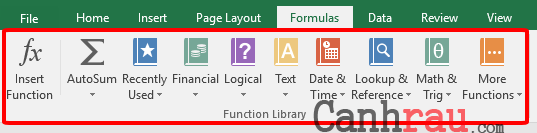6 điều quan trọng người dùng nên biết khi mua Amazon Fire TV Stick

Ở giai đoạn đầu, Amazon chỉ là một nền tảng web chỉ bán sách. Trong suốt những năm qua, công ty đã phát triển từ một trang web bán sách trực tuyến quy mô nhỏ thành một công ty kinh doanh quốc tế bán hầu hết mọi thứ. Amazon hiện là nền tảng thương mại điện tử lớn nhất trên thế giới có mọi sản phẩm từ A đến Z. Amazon hiện là một trong những doanh nghiệp hàng đầu về dịch vụ web, thương mại điện tử và nhiều mảng kinh doanh khác bao gồm cả nền tảng Trí tuệ nhân tạo Alexa. Hàng triệu người đặt hàng trên Amazon theo nhu cầu của họ. Như vậy, Amazon đã xuất sắc trong hầu hết các lĩnh vực và vươn lên trở thành một trong những tổ chức hàng đầu trong lĩnh vực thương mại điện tử. Ngoài ra, Amazon còn bán các sản phẩm của riêng mình. Một sản phẩm tuyệt vời như vậy từ Amazon là Fire TV Stick.
Fire TV Stick này là gì?
Fire TV Stick của Amazon là một thiết bị được xây dựng trên nền tảng Android. Đây là một thanh dựa trên HDMI mà bạn có thể kết nối với cổng HDMI của TV. Vậy, Fire TV Stick này làm được điều gì kỳ diệu? Điều này cho phép bạn chuyển đổi tivi bình thường sang tivi thông minh. Bạn cũng có thể chơi trò chơi hoặc thậm chí chạy các ứng dụng Android trên thiết bị. Nó cho phép bạn phát trực tuyến nội dung qua internet từ nhiều dịch vụ phát trực tuyến, bao gồm Amazon Prime, Netflix, v.v.
Bạn có định mua Amazon Fire TV Stick không? Bạn có kế hoạch mua Amazon Fire TV Stick này không? Dưới đây là một số điều bạn nên biết trước khi mua Amazon Fire TV Stick.
6 điều bạn nên biết trước khi mua Amazon Fire TV Stick
Trước khi mua bất cứ thứ gì, bạn nên nghĩ xem liệu nó có hữu ích cho bạn hay không và liệu nó có bất kỳ điều kiện tiên quyết nào để nó hoạt động trơn tru hay không. Nếu không làm điều đó, nhiều người mua đồ về nhưng không thể sử dụng chúng một cách hiệu quả.
1. TV của bạn phải có cổng HDMI
Đúng. Thiết bị điện tử này kết nối qua cổng Giao diện Đa phương tiện Độ nét cao. Amazon Fire TV Stick chỉ có thể được kết nối với TV của bạn nếu TV của bạn có cổng HDMI. Nếu không, không có cách nào để bạn có thể sử dụng Amazon Fire TV Stick. Vì vậy, trước khi chọn mua Amazon Fire TV Stick, hãy đảm bảo rằng TV của bạn có cổng HDMI và hỗ trợ HDMI.
2. Bạn nên trang bị Wi-Fi mạnh
Amazon Fire TV Stick cần truy cập Wi-Fi để phát trực tuyến nội dung từ internet. Fire TV Stick này không có cổng Ethernet. Bạn nên trang bị kết nối Wi-Fi mạnh để TV Stick hoạt động bình thường. Vì vậy Mobile Hotspot dường như không hữu ích nhiều trong trường hợp này. Do đó, bạn sẽ cần kết nối Wi-Fi băng thông rộng.
Phát trực tuyến video Độ phân giải Chuẩn (SD) sẽ yêu cầu tối thiểu 3 Mbps (megabyte mỗi giây) trong khi Độ phân giải cao (HD) phát trực tuyến từ internet yêu cầu ít nhất 5 Mbps (megabyte mỗi giây).
3. Không phải phim nào cũng miễn phí
Bạn có thể phát trực tuyến các bộ phim và chương trình truyền hình mới nhất bằng Fire TV Stick. Nhưng không phải tất cả các bộ phim và chương trình đều có sẵn miễn phí. Nhiều người trong số họ có thể khiến bạn mất tiền. Nếu bạn là thành viên của Amazon Prime, bạn có thể truy cập nội dung có sẵn trên Prime. Biểu ngữ của các bộ phim có sẵn để phát trực tuyến qua internet trên Amazon Prime có chứa biểu ngữ Amazon Prime. Tuy nhiên, nếu biểu ngữ của phim không chứa biểu ngữ như vậy (“Amazon Prime”), thì điều đó có nghĩa là nó không có sẵn để phát trực tuyến miễn phí trên Prime và bạn phải trả tiền cho nó.
4. Hỗ trợ Tìm kiếm bằng giọng nói
Việc hỗ trợ tính năng tìm kiếm bằng giọng nói trong Fire TV Sticks có thể khác nhau tùy theo kiểu máy bạn sử dụng. Tùy thuộc vào điều đó, một số Fire TV Sticks hỗ trợ tính năng tìm kiếm bằng giọng nói trong khi một số không có tính năng tương thích như vậy.
5. Một số đăng ký yêu cầu tư cách thành viên
Fire TV Stick của Amazon đi kèm với nhiều ứng dụng phát video như Netflix. Tuy nhiên, bạn nên có tài khoản với gói thành viên trên các nền tảng phát trực tuyến như vậy. Nếu bạn không có tài khoản Netflix, bạn sẽ phải đăng ký Netflix bằng cách trả phí thành viên để phát trực tuyến nội dung Netflix.
6. Bạn đã mua iTunes Phim hoặc Nhạc sẽ không phát
iTunes là một trong những dịch vụ phổ biến được sử dụng để mua hoặc thuê các album nhạc và bài hát. Nếu bạn đã mua nội dung từ iTunes, bạn có thể phát trực tuyến nội dung trên thiết bị iPhone hoặc iPod của mình mà không cần tải xuống.
Rất tiếc, Fire TV Stick của bạn sẽ không hỗ trợ nội dung iTunes. Nếu bạn muốn một nội dung cụ thể, bạn sẽ phải mua nội dung đó từ một dịch vụ tương thích với thiết bị Fire TV Stick của bạn.
Cách thiết lập Fire TV Stick
Bất kỳ ai cũng có thể mua và lắp đặt Fire TV stick trong nhà của họ. Việc thiết lập Fire TV Stick thực sự rất đơn giản,
- Cắm bộ đổi nguồn vào thiết bị và đảm bảo rằng nó là “Trên”.
- Hiện nay, kết nối TV Stick với TV của bạn bằng cổng HDMI của TV.
- Thay đổi TV của bạn thành Chế độ HDMI. Bạn có thể thấy màn hình tải của Fire TV Stick.
- Gắn pin vào điều khiển từ xa của TV Stick và nó sẽ tự động kết nối với TV Stick của bạn. Nếu bạn cho rằng điều khiển từ xa của mình không được ghép nối, hãy bấm Nút Home và giữ nút trong ít nhất 10 giây. Làm như vậy sẽ làm cho nó vào chế độ khám phá và sau đó nó sẽ ghép nối dễ dàng với thiết bị.
- Bạn có thể xem một số hướng dẫn trên màn hình TV để kết nối với Internet qua. Wifi.
- Sau đó, hãy làm theo các bước theo hướng dẫn trên màn hình TV để đăng ký Amazon Fire TV Stick của bạn. Sau khi bạn hoàn tất quy trình, TV Stick của bạn sẽ được đăng ký vào tài khoản Amazon của bạn.
Tiếng hoan hô! Bạn đã thiết lập TV Stick của mình và bạn đã sẵn sàng để tung hoành. Bạn có thể phát trực tuyến hàng triệu nội dung kỹ thuật số từ internet bằng cách sử dụng TV của mình.
Đặc điểm của Amazon Fire TV Stick
Ngoài xem phim và nghe nhạc, bạn có thể làm một số việc khác với Fire TV Stick. Hãy để chúng tôi xem bạn có thể làm gì với kỳ quan điện tử này.
1. Tính di động
Amazon TV Sticks hoạt động tốt ở hơn 80 quốc gia trên thế giới. Bạn có thể kết nối TV Stick với bất kỳ TV tương thích nào để phát trực tuyến nội dung kỹ thuật số của mình.
2. Phản chiếu thiết bị điện thoại thông minh của bạn
Amazon Fire TV Stick cho phép bạn phản chiếu màn hình thiết bị điện thoại thông minh của mình lên TV. Kết nối cả hai thiết bị (Fire TV Stick và thiết bị điện thoại thông minh của bạn) với mạng Wi-Fi. Cả hai thiết bị phải được thiết lập để truy cập cùng một mạng Wi-Fi. Trên bộ điều khiển từ xa của TV Stick, nhấn và giữ Nút Home và sau đó chọn tùy chọn phản chiếu truy cập nhanh hiển thị.
Thiết lập tùy chọn phản chiếu trên thiết bị điện thoại thông minh của bạn để phản chiếu màn hình của bạn. Điều này sẽ hiển thị màn hình điện thoại thông minh của bạn trên TV của bạn.
3. Bật điều khiển bằng giọng nói
Mặc dù một số phiên bản cũ hơn của TV stick không thể sử dụng tính năng này, nhưng các mẫu TV mới hơn đi kèm với các tùy chọn tuyệt vời như vậy. Bạn có thể điều khiển một số kiểu TV Stick (thiết bị TV Stick được cung cấp Alexa) bằng giọng nói của mình.
4. Các kênh truyền hình
Bạn có thể tải xuống danh sách các kênh thông qua TV Stick. Tuy nhiên, một số ứng dụng có thể yêu cầu đăng ký hoặc thành viên.
5. Khả năng theo dõi việc sử dụng dữ liệu
Bạn có thể ghi lại dữ liệu mà Fire TV Stick đã sử dụng hết. Bạn cũng có thể đặt chất lượng video ưa thích để quản lý việc sử dụng dữ liệu của mình.
6. Kiểm soát của phụ huynh
Bạn có thể thiết lập Fire TV Stick của mình với sự kiểm soát của phụ huynh để ngăn trẻ em truy cập nội dung dành cho khán giả trưởng thành.
7. Ghép nối Bluetooth
Fire TV Stick của bạn được trang bị các tùy chọn để ghép nối Bluetooth và do đó bạn có thể ghép nối các thiết bị Bluetooth như loa Bluetooth với TV Stick của mình.
Khuyến khích:
- Cách tìm đơn đặt hàng đã lưu trữ trên Amazon
- Cách xóa tài khoản Amazon của bạn
- Cách xóa danh sách phát trên YouTube?
Chúng tôi hy vọng hướng dẫn này “Những điều bạn nên biết trước khi mua Amazon Fire TV Stick”Rất hữu ích và bạn đã có thể giải quyết sự phân vân của mình và quyết định có nên mua Fire TV Stick hay không. Nếu bạn muốn làm rõ thêm, hãy cho chúng tôi biết thông qua nhận xét của bạn.